Viga 0xS0000022 ja meetodid selle korrigeerimiseks

- 1582
- 428
- Dr. Aubrey Bogisich
Viga 0xS0000022 ilmub kahel juhul:
- Süsteemi regenereerimise ajal juhtimispunktist;
- Kui proovite häkkinud mängu või programmi aktiveerida.
Kaasnev teade ütleb, et rakendust ei saa lähtestada või et teekides pole faile .DLL, ilma milleta on OS -i normaalne toimimine võimatu.

Vea kõrvaldamine 0xS0000022.
Vea põhjused
Kui süsteemi taastamisel kuvatakse ettenägematu viga (koodi 0xS0000022 all), võib olla kolm põhjust:
- viirused;
- vajalike elementide puudumine raamatukogus;
- Kahju laadimise salvestusele.
Kui mängu või muu programmi käivitamisel tekkis viga, lisatakse sellesse loendisse ikkagi purustatud pragu ja OS -iga kokkusobimatus. Sageli unustavad häkkimisvõtmete loojad ise jaotusele olulisi elemente lisada.
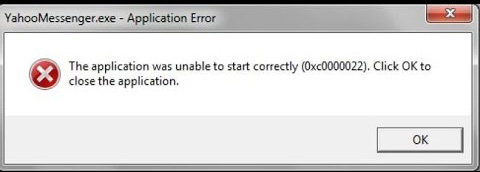
Vea ilmumine programmide käivitamisel
Programmi alustamisel ilmnenud vea kõrvaldamiseks proovige järgmist:
- Laadige alla NVIDIA või Microsoft DirectX draiverid. Valik sõltub raamatukogu failide puudumise aruande olemusest: kui see algab tähtedega "NV ...", peate installima NVIDIA jaoks elemendid ja kui "D3D ...", siis DirectX jaoks.
- Kontrollige viiruste olemasolu nii programmi enda kui ka süsteemi tervikuna. Kasutage mõne tuntud ettevõtte usaldusväärset viirusetõrjet, alustage täielikku skannimist ja oodake protsessi lõppu ning parandage siis kahjustatud registrifailid, kasutades utiliiti CCleaner.
- Kontrollige OS -i elementide terviklikkust ja taastage need, kui leitakse kahju. Selleks vajutage Win+R, mahutage rida "CMD" ja klõpsake "OK" ja oodake musta väljaga akna ilmumist. Sisestage sinna: "SFC /SCANNOW" (ilma jutumärkideta) ja kinnitage klahvi "Inter" toiming. Sama saab teha ka siis, kui tõrketeade ilmus, kui laadimiskandjast (ketas, mälupulk) süsteemi taaselustamine. Ainult "käsurida" helistamiseks peate klõpsama Shift + F10 ja kui kirje enda kahjustuste korral on käsk BootREC.exe /fixmbr ja seejärel bootrec.Exe /fixboot.
- Installige selle rakenduse värskendused. Mõnikord laadivad nad alla automaatselt, kuid neid ei ole installitud, ootavad teie loa, seejärel kontrollige värskenduskeskust.
Mängude käivitamisel koodiga 0xS0000022 sõnumi esinemine
Kui mängu alustamisel tekib viga, on soovitatav proovida kõiki eelmise peatüki meetodeid, t. Juurde., Põhjused on samad: viirused, tundmatu värskendused, failide puudumine raamatukogus jne. P. Sageli on probleem palju lihtsam kui tundub: kui seate mängu ühe täiendava kasutaja (mitte administraatori) konto kaudu, siis läksite teise ja proovite seda käivitada, siis võite lihtsalt kokku puutuda nimetatud veaga. Klõpsake lihtsalt hiire parema nupuga sildil ja valige Administraatorina käivitus. Enamikul juhtudel aitab see probleemi kõrvaldada ja mängu alustada. Kui mäng on varustatud SO -nimega "tahvelarvutiga" (häkkimisprogramm), ärge visake ära tõenäosus, et fail, mis tuleb juurekausta originaaliga asendada, pole tegelikult töötav. Proovige otsida uut jaotust.
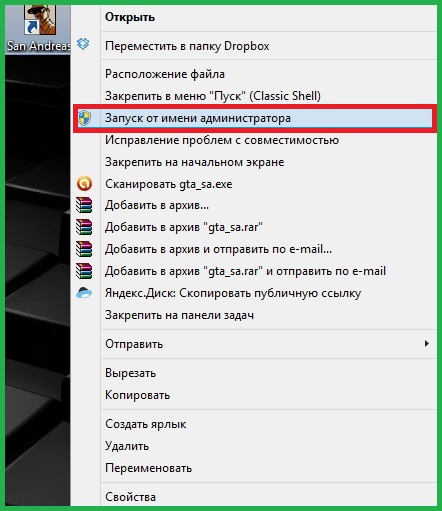
Rakenduse vastavus OS -i versiooniga
Sageli on programmide avamisel probleem nende ühilduvus OS -iga: rakenduse käivitamisel võib tekkida äkki, isegi kui see töötas sama arvutis suurepäraselt. Selle põhjuseks on nii süsteemi kui ka programmide värskenduspakettide regulaarne ja mitte-inhhroni väljund. Klõpsake rakenduse ikooni/mängu ja laiendage atribuute laiendamiseks PKM -i. Leidke ühilduvuse üksus, rida pealdisega "Käivitage programm CompatiBolyty režiimis ..." ja valige Windows XP koos teenusepaketiga 3. Kui probleem ei kao, võite valida Windows XP koos teenusepaketiga 2.
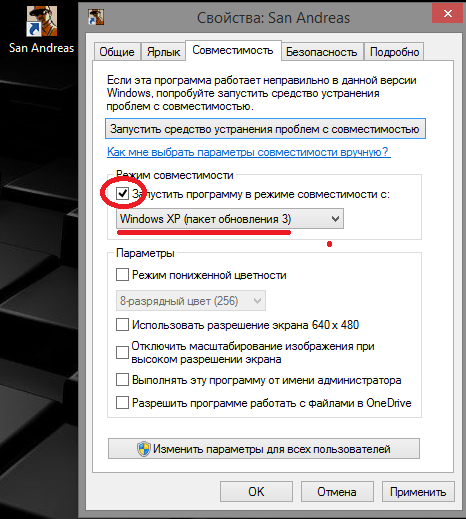
Võite kasutada ka sisseehitatud valikut OS "Ühildumisprobleemide parandamine". Selleks klõpsake sildil, mis ei soovi programmi käivitada, ja valige sobiv üksus. Teenus ise määrab, mis on saak, ja pakub teile sobivat lahendust.
- « Pärsib videot Internetis - 9 näpunäidet probleemi parandamiseks
- Adobe Flash Playeri ühendus ja konfiguratsioon erinevates brauserites »

